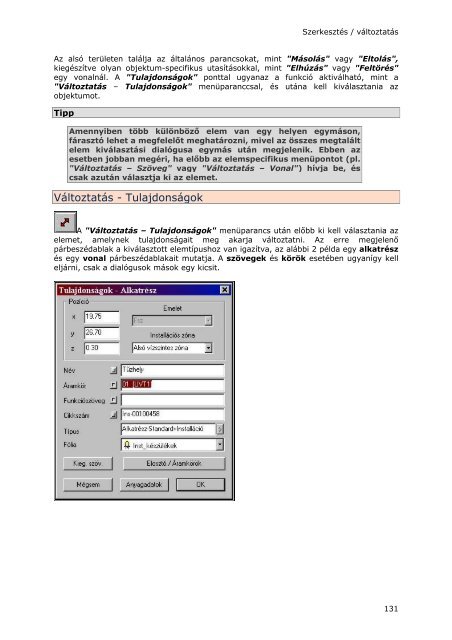WSCAD 5 Installáció
WSCAD 5 Installáció
WSCAD 5 Installáció
Create successful ePaper yourself
Turn your PDF publications into a flip-book with our unique Google optimized e-Paper software.
Szerkesztés / változtatás<br />
Az alsó területen találja az általános parancsokat, mint "Másolás" vagy "Eltolás",<br />
kiegészítve olyan objektum-specifikus utasításokkal, mint "Elhúzás" vagy "Feltörés"<br />
egy vonalnál. A "Tulajdonságok" ponttal ugyanaz a funkció aktiválható, mint a<br />
"Változtatás – Tulajdonságok" menüparanccsal, és utána kell kiválasztania az<br />
objektumot.<br />
Tipp<br />
Amennyiben több különböző elem van egy helyen egymáson,<br />
fárasztó lehet a megfelelőt meghatározni, mivel az összes megtalált<br />
elem kiválasztási dialógusa egymás után megjelenik. Ebben az<br />
esetben jobban megéri, ha előbb az elemspecifikus menüpontot (pl.<br />
"Változtatás – Szöveg" vagy "Változtatás – Vonal") hívja be, és<br />
csak azután választja ki az elemet.<br />
Változtatás - Tulajdonságok<br />
A "Változtatás – Tulajdonságok" menüparancs után előbb ki kell választania az<br />
elemet, amelynek tulajdonságait meg akarja változtatni. Az erre megjelenő<br />
párbeszédablak a kiválasztott elemtípushoz van igazítva, az alábbi 2 példa egy alkatrész<br />
és egy vonal párbeszédablakait mutatja. A szövegek és körök esetében ugyanígy kell<br />
eljárni, csak a dialógusok mások egy kicsit.<br />
131